Windows 11에서 SSD 건강 상태 확인하는 4가지 방법

SSD는 빠른 읽기, 쓰기 및 접근 속도 덕분에 HDD를 빠르게 대체하고 있지만, 더 신뢰할 수 있음에도 불구하고 Windows 11에서 SSD 건강 상태를 확인해야 합니다.
SSD 건강 상태를 확인할 수 있을까요? 물론 가능합니다. 그리고 SSD는 제한된 읽기/쓰기 주기를 가지고 있기 때문에 확인해야 합니다. 현재 가장 인기 있는 SSD는 SLC NAND 플래시 SSD로, 약 50,000에서 100,000개의 쓰기 주기를 견딜 수 있습니다.
그럼에도 불구하고 이 기사에서는 Windows 11에서 SSD의 건강 상태를 확인하고 수명 주기를 연장하는 방법을 배우게 됩니다.
Windows 11에서 SSD 건강 상태를 확인하는 방법
1. WMIC 사용하기
- Win + R 키 조합을 눌러 실행 콘솔을 시작합니다.
- wmic를 입력하고 Enter를 누르거나 확인을 클릭합니다.
-
다음 명령어를 입력하거나 붙여넣어 SSD 건강 상태를 확인하십시오:
diskdrive get status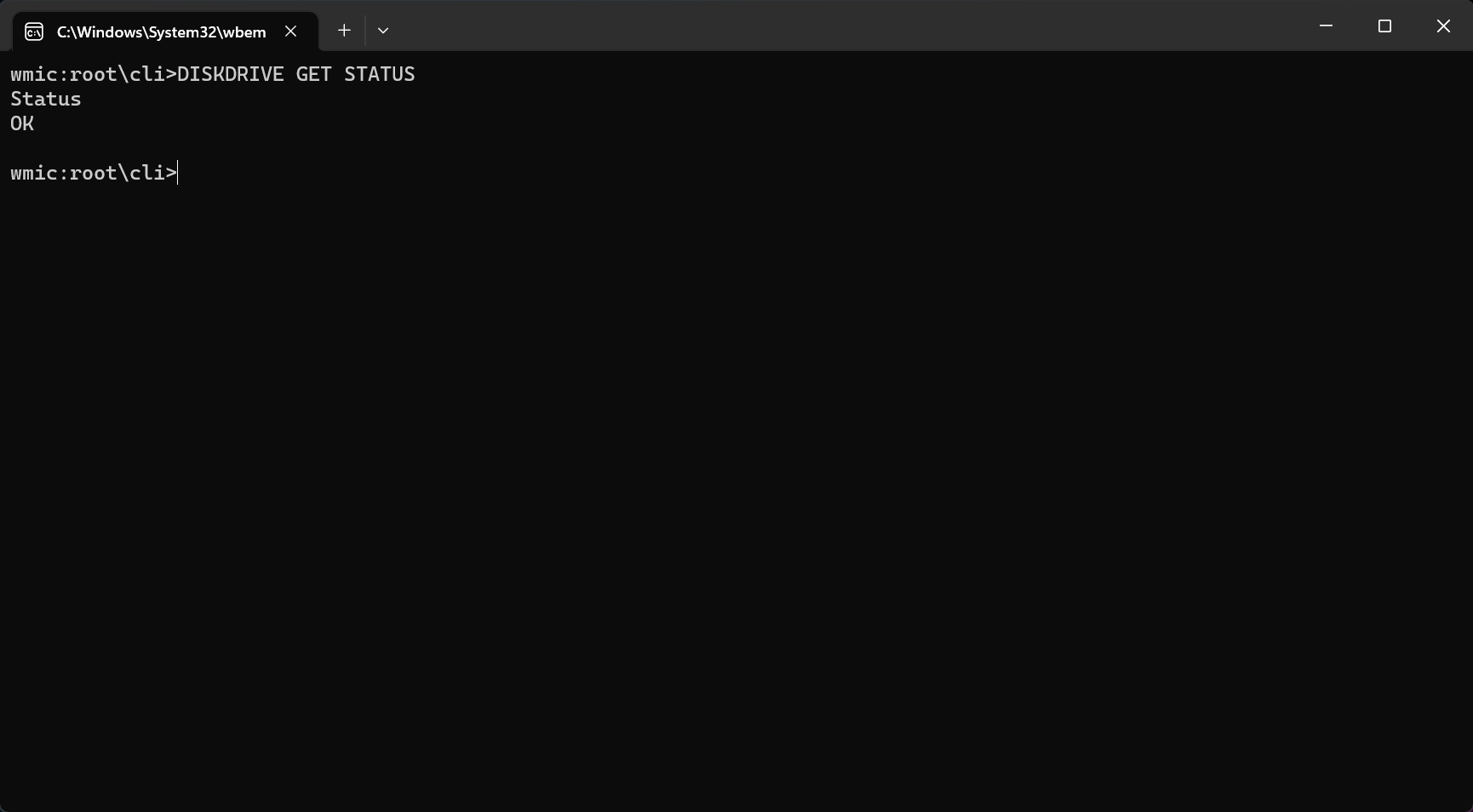
- 상태: OK 메시지가 나타나면 SSD가 건강한 상태입니다. 상태: Pred Fail 메시지가 나타나면 SSD에서 데이터를 백업하기 시작해야 합니다. SSD에 심각한 문제가 있으며 실패할 위험이 있습니다.
SSD가 고장났다면, SSD를 복구하고 작업할 수 있게 만드는 방법에 대한 포괄적인 가이드를 가지고 있습니다.
2. 설정을 통해 SSD 드라이브 건강 상태 확인하기
- 시작 버튼을 클릭하고 설정을 선택합니다.
- 시스템 탭에서 저장소로 이동합니다.
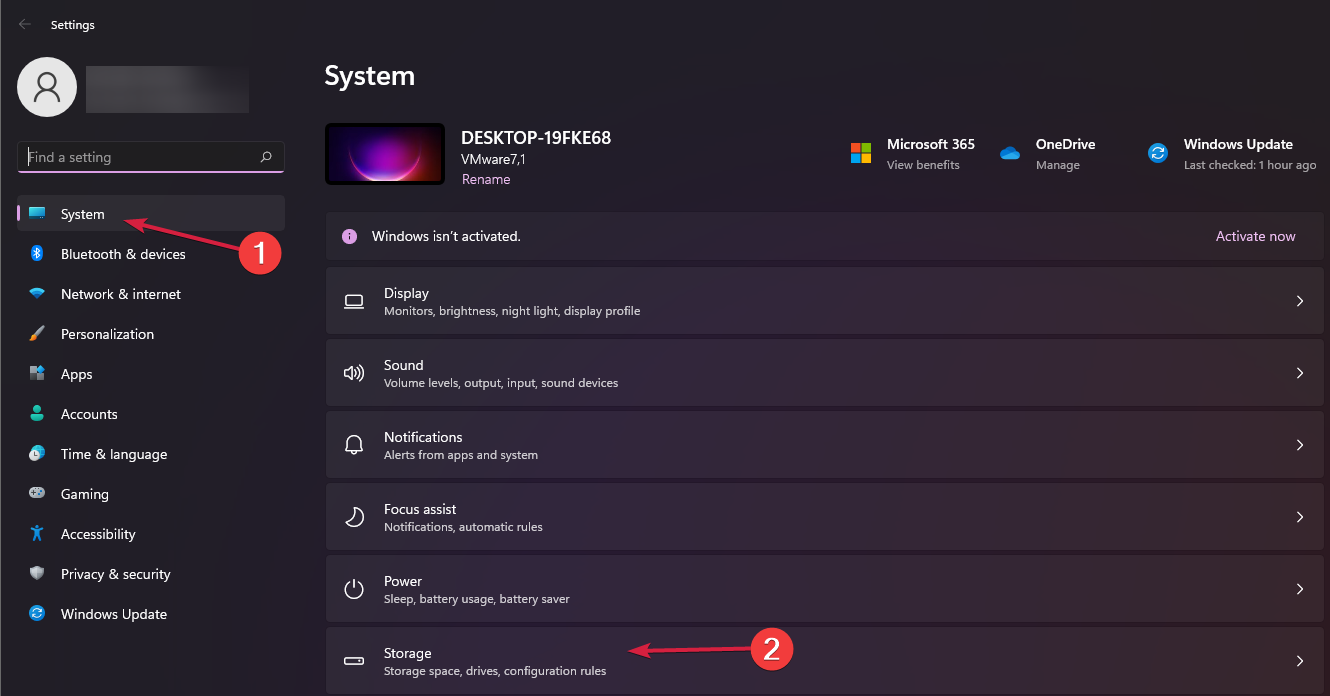
-
이제 오른쪽 패널에서 아래로 스크롤하여 고급 저장소 설정을 선택하고 메뉴에서 디스크 및 볼륨을 선택합니다.
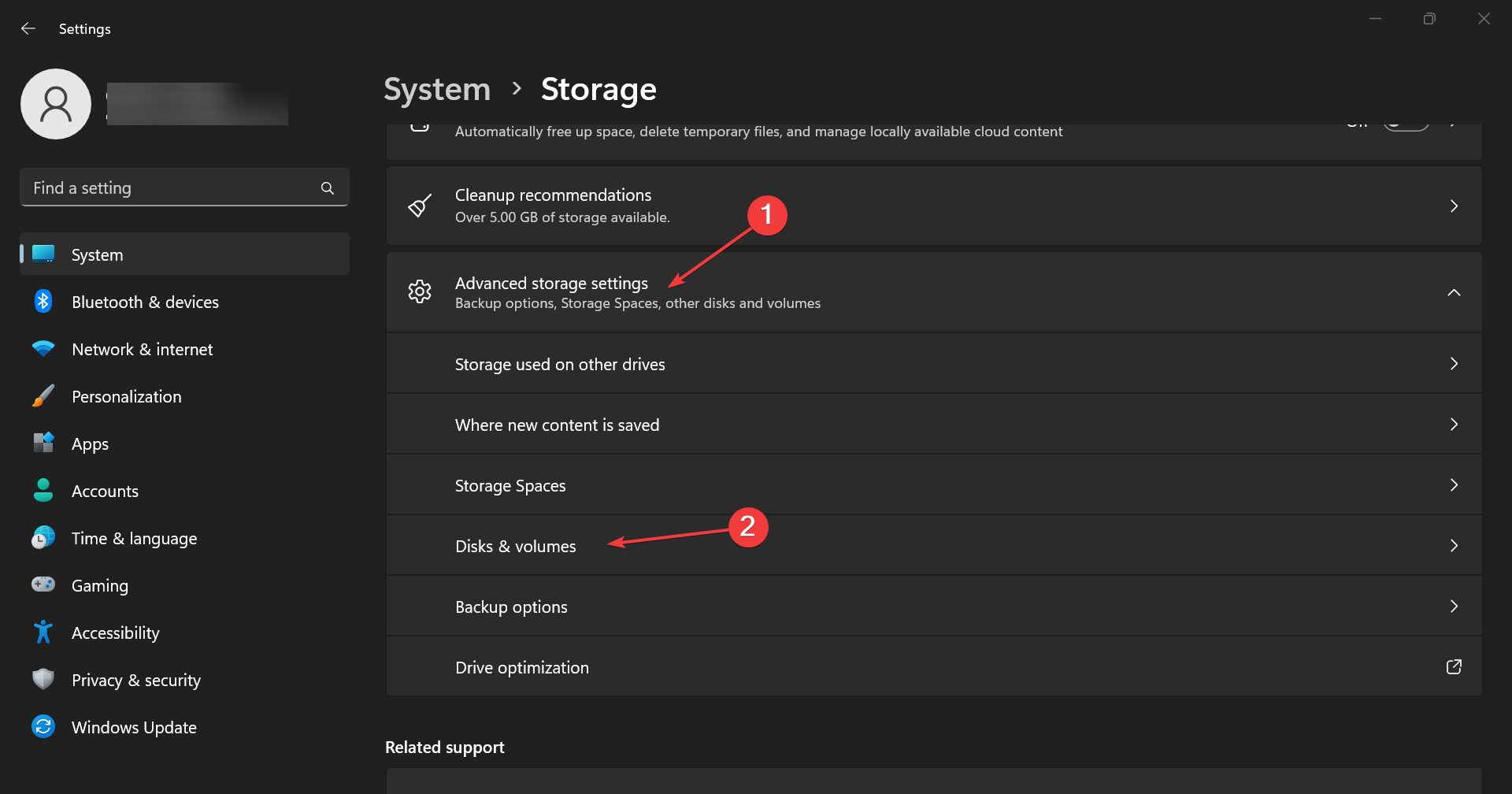
- SSD에서 속성 버튼을 클릭합니다.
-
아래로 스크롤하면 드라이브 건강 정보와 예상 남은 수명 및 온도에 대한 추가 데이터를 확인할 수 있습니다.
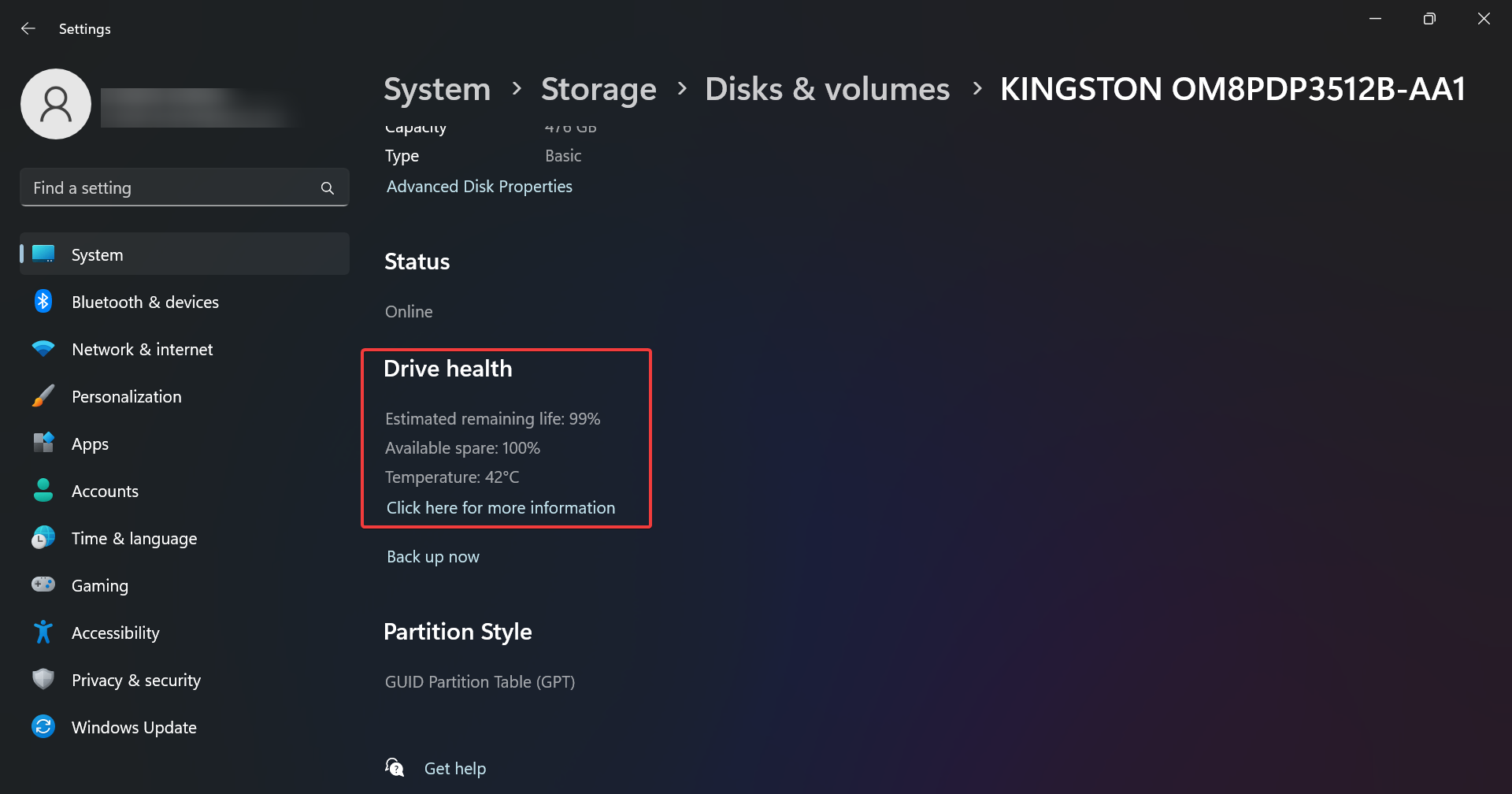
- 예를 들어, 드라이브는 건강하지만, 신뢰도가 저하되었거나 남은 수명이 적다는 경고 메시지가 표시될 수 있습니다. 이는 데이터를 백업하고 가능한 빨리 교체하기 시작해야 함을 의미합니다.
정보에는 드라이브의 온도도 포함되어 있지만, 이는 전용 컨트롤러가 있는 드라이브에만 제공됩니다. 따라서 해당 정보를 찾지 못하더라도 문제는 아닙니다.
그러나 비정상적으로 높은 온도 정보(70-80도 이상)를 받으면, PC가 적절히 냉각되고 있는지 확인하거나 다른 환경에서 드라이브의 작동을 모니터링해야 합니다. 이 주제에 대해 더 읽어보세요
- Windows 11 제거 및 Windows 10 설치하는 방법
- Windows 11 제품 키 구매하는 방법 (단계별 가이드)
- Windows 11을 불필요한 프로그램 없이 설치하는 방법 (모두를 위한 간단한 가이드)
3. SSD 오류 확인하기
- Win + E 키 조합을 눌러 파일 탐색기를 시작합니다.
- 이 PC로 이동한 다음, SSD를 마우스 오른쪽 버튼으로 클릭하고 속성을 선택합니다.
-
이제 도구 탭으로 이동하여 SSD 오류를 확인하기 위해 검사 버튼을 클릭합니다.
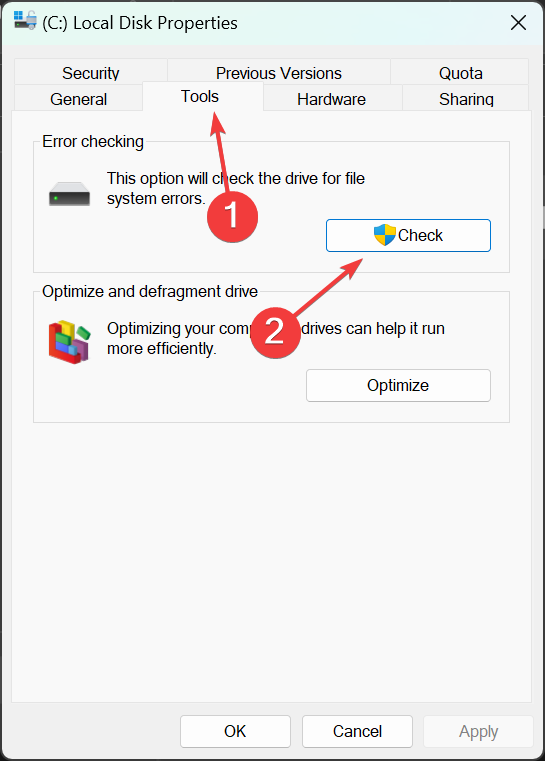
- 다음 팝업 창에서 드라이브에 오류가 있는지 여부를 확인할 수 있으며, 여전히 검사를 수행할 수 있는 옵션이 있으므로 수행하는 것이 좋습니다.
4. 전용 건강 체크 소프트웨어 사용하기
보시다시피, Windows 11에서 SSD 건강 상태를 확인하는 몇 가지 수동 방법이 있지만, 많은 정보를 제공하지는 않습니다.
또한 건강 체크 써드파티 앱이나 Samsung Magician과 같은 SSD 전용 소프트웨어를 사용할 수 있는 옵션도 있습니다. 이러한 도구는 더 많은 데이터를 제공하며 사용이 더 쉽습니다.
또한, 실패할 위험이 있는 SSD를 쉽게 인식할 수 있는 방법은 다음과 같습니다:
- 시스템 오류 및 BSoD 오류가 자주 발생하기 시작합니다.
- PC가 설명 없이 충돌하기 시작합니다.
- 데이터를 읽을 수만 있고 쓰기를 원할 때 오류가 발생합니다.
- 불량 블록 오류가 나타나기 시작합니다.
- 쓰기 과정이 느려지고 있습니다.
SSD 성능 최적화 방법은?
아마도 SSD는 예전 HDD처럼 조각 모음할 수 없다는 것을 알고 계실 것입니다. SSD의 아날로그 프로세스는 트리밍이라고 하며 드라이브 최적화 과정에 포함되어 있습니다.
기본적으로 시스템은 해당 드라이브가 SSD인지 감지하고 정기적인 최적화를 활성화하지만, 수동으로도 수행할 수 있습니다. 방법은 다음과 같습니다:
- Windows 11의 검색 바를 클릭하고 최적화를 입력한 다음 결과에서 조각 모음 및 드라이브 최적화를 선택합니다.
-
리스트에서 SSD를 선택하고 최적화 버튼을 클릭합니다.
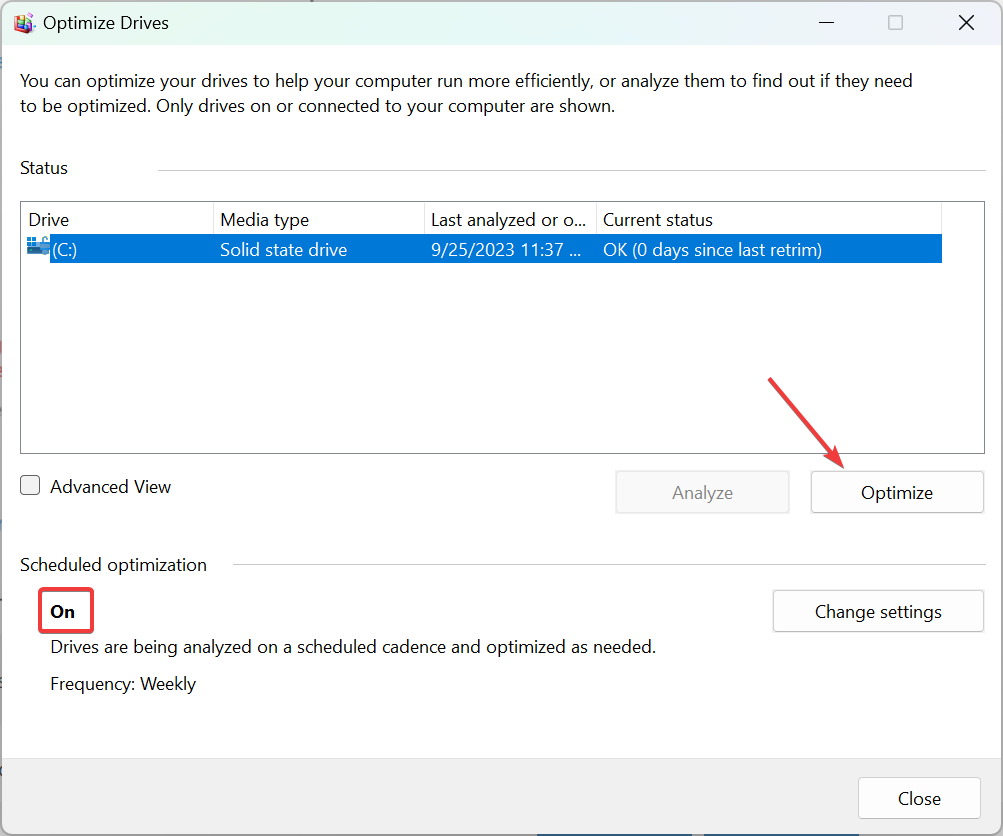
- 예제에서 예정된 최적화가 켜짐으로 되어 있는 것을 확인하실 수 있습니다. 만약 컴퓨터에서 꺼짐 상태라면, 오른쪽의 설정 변경을 클릭하여 켜짐으로 전환하고 주기를 설정하세요.
-
또한 최적화를 수행할 드라이브를 선택할 수 있습니다.
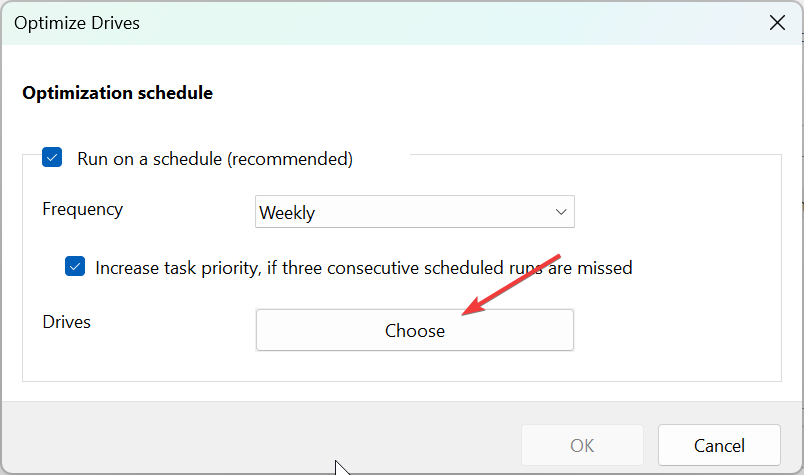
트리밍은 삭제된 페이지와 블록을 제거하여 SSD의 수명을 연장하고 성능을 향상시킵니다. 또한 사용되지 않는 데이터 블록을 삭제하여 드라이브 컨트롤러가 무효 데이터 페이지를 삭제하고 드라이브 관리가 더 잘 이루어지도록 도와줍니다.
SSD의 수명을 연장하기 위해 할 수 있는 일은?
- 드라이브 온도를 확인하는 방법을 알게 되었으니, PC가 과열되지 않도록 하십시오. SSD는 극단적인 온도에서 잘 작동하지 않습니다.
- SSD를 100%로 채우는 것을 피하십시오. 저장 용량을 모니터링하고 필요시 오래된 프로그램이나 파일을 삭제하십시오.
- 성능 유지를 위해 SSD의 펌웨어를 가능한 자주 업데이트하십시오.
- Windows에서 AHCI 옵션을 활성화해야 합니다. 이것은 드라이브와 마더보드 간의 데이터 통신을 최적화합니다.
- PC에 물리적 손상을 피하십시오. SSD는 HDD보다 더 견고하지만, 낙하 또는 갑작스러운 충격은 모든 구성 요소에 심각한 문제를 일으킬 수 있습니다. 이는 중고 SSD로 판매할 때의 능력에도 영향을 줄 수 있습니다.
이상입니다! Windows 11에서 SSD 건강 상태를 확인하는 방법에 대한 우리의 가이드가 필요한 모든 정보를 제공했기를 바랍니다. SSD에 대한 최상의 관행에 대해 다른 우려 사항이 있다면, SSD를 얼마나 자주 트리밍해야 하는지에 대한 유익한 기사가 있습니다.
또한 드라이브를 최적의 상태로 유지하는 데 도움이 되는 최고의 SSD 관리 소프트웨어에 대한 기사를 확인하는 것도 좋습니다.













